Jika anda ingin menyahpasang WinZip daripada komputer Windows 11/10 anda, terdapat beberapa perkara yang perlu anda lakukan. Pertama, anda perlu mengalih keluar fail WinZip daripada sistem anda. Seterusnya, anda perlu mengalih keluar kunci pendaftaran yang dikaitkan dengan WinZip. Akhir sekali, anda perlu memadamkan pintasan WinZip daripada menu Mula dan desktop anda. Mari kita lihat dengan lebih dekat setiap langkah ini.
Untuk mengalih keluar fail WinZip daripada sistem anda, buka Panel Kawalan dan klik pada 'Tambah atau Buang Program.' Dalam senarai program yang dipasang, cari WinZip dan klik pada 'Alih Keluar.' Ikut gesaan untuk menyelesaikan proses nyahpasang.
Seterusnya, anda perlu mengalih keluar kunci pendaftaran yang dikaitkan dengan WinZip. Untuk melakukan ini, buka Registry Editor dengan mengklik Mula dan kemudian taip 'regedit' ke dalam kotak carian. Setelah Editor Pendaftaran dibuka, navigasi ke kekunci berikut:
HKEY_CURRENT_USERSoftwareWinZip
Klik kanan pada kekunci ini dan pilih 'Padam.' Ulangi proses ini untuk kekunci berikut:
HKEY_LOCAL_MACHINESoftwareWinZip
HKEY_CLASSES_ROOTWinZip.File
Akhir sekali, anda perlu memadamkan pintasan WinZip daripada menu Mula dan desktop anda. Untuk melakukan ini, buka menu Mula dan klik pada 'Semua Program.' Cari folder WinZip dan padamkannya. Sebagai alternatif, anda boleh klik kanan pada pintasan WinZip pada desktop anda dan pilih 'Padam.'
Itu sahaja! Anda kini telah berjaya menyahpasang WinZip daripada komputer Windows 11/10 anda.
WinZip ialah utiliti terkenal yang membolehkan anda mengarkib dan memampatkan fail supaya lebih mudah disimpan atau dikongsi. Di samping itu, program ini mempunyai beberapa alat dengan ciri tambahan. WinZip ialah program yang sangat berguna, tetapi mungkin tidak selalu diperlukan untuk zip atau unzip fail pada komputer anda. Lebih-lebih lagi, program ini dibayar, jadi anda perlu melanggan, walaupun anda hanya mahu melakukan kerja kecil selepas tempoh percubaan.
Di samping itu, anda mungkin mempunyai motif lain untuk mengalih keluar program daripada komputer anda: anda tidak memerlukannya lagi. Walau bagaimanapun, sesetengah pengguna Windows menghadapi masalah mengalih keluar program ini daripada sistem mereka. Jadi, dalam bahagian seterusnya, kami akan melihat pelbagai kaedah yang boleh anda gunakan keluarkan winzip daripada komputer Windows 11/10.

Mengapa saya tidak boleh menyahpasang WinZip pada komputer saya?
WinZip mungkin masih berjalan pada komputer anda jika anda tidak dapat mengalih keluarnya sepenuhnya daripada Windows. Akibatnya, anda harus keluar dari program daripada pengurus tugas. Kemudian nyahpasang perisian menggunakan salah satu kaedah yang diterangkan dalam artikel ini.
Bagaimana untuk menyahpasang WinZip sepenuhnya dalam Windows 11/10
Untuk mengalih keluar WinZip sepenuhnya daripada komputer Windows 11/10 anda, anda boleh menggunakan salah satu kaedah berikut:
- Gunakan panel kawalan
- Nyahpasang WinZip melalui folder Program Files
- Menggunakan Tetapan Windows
- Nyahpasang WinZip melalui Registry Editor.
- Gunakan alat penyingkiran perisian hasad
- Gunakan penyahpasang pihak ketiga
Sekarang mari kita lihat mereka secara terperinci.
1] Gunakan Panel Kawalan untuk menyahpasang WinZip
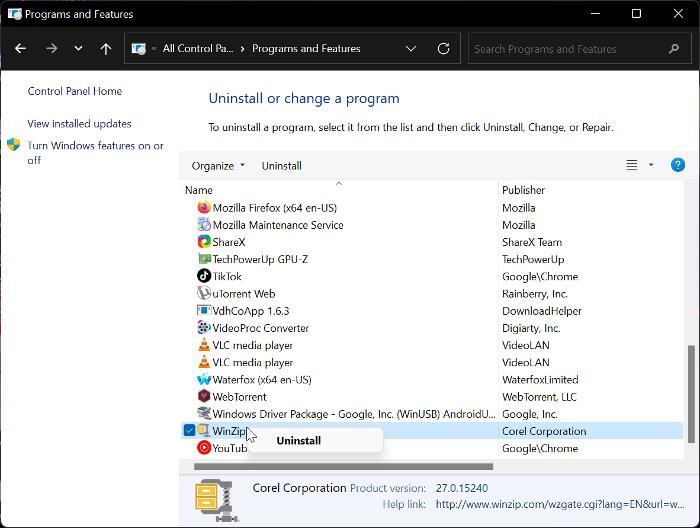
Panel Kawalan ialah cara biasa dan mudah untuk menyahpasang program pada komputer Windows. Dengan pilihan ini, anda boleh menyahpasang WinZip pada komputer Windows 11 atau Windows 10 anda dengan mengikut arahan di bawah.
- Tekan Windows + R buka Lancarkan tetingkap arahan .
- Sekarang masukkan panel kawalan dalam kotak pelancaran dan klik Entiti hlm.
- Perintah ini akan dibuka Panel kawalan ; Tekan Program dan ciri dalam tetingkap Panel Kawalan.
- Bertukar kepada WinZip , klik kanan dan pilih Padam .
- pilih ya dalam tetingkap seterusnya untuk mengesahkan operasi.
Sekarang anda hanya perlu menunggu sehingga apl dinyahpasang sepenuhnya. Walau bagaimanapun, jika anda tidak berjaya menggunakan pendekatan ini, anda boleh mencuba kaedah berikut.
Baca: Bagaimana untuk mengalih keluar program yang tiada dalam panel kawalan
2] Nyahpasang WinZip melalui Fail Program.
Setiap aplikasi pada komputer anda disimpan dalam folder dalam File Explorer, dan aplikasi ini juga disertakan dengan fail nyahpasangnya sendiri. Berikut ialah langkah-langkah untuk menggunakan pendekatan Program Files untuk menyahpasang WinZip daripada komputer Windows 11/10 anda:
- Tekan Windows + R buka Lancarkan tetingkap arahan .
- taip C:Program FilesWinZipuninstall64.exe dan tekan Untuk masuk .
- pilih ya dalam tetingkap pop timbul Windows yang terhasil untuk memulakan proses.
Uninstall64.exe juga boleh dijalankan terus ke dalam fail program WinZip dalam File Explorer. Anda harus sedar bahawa laluan ke fail program bergantung pada tempat fail program anda disimpan dalam Windows Explorer.
3] Menggunakan Tetapan Windows
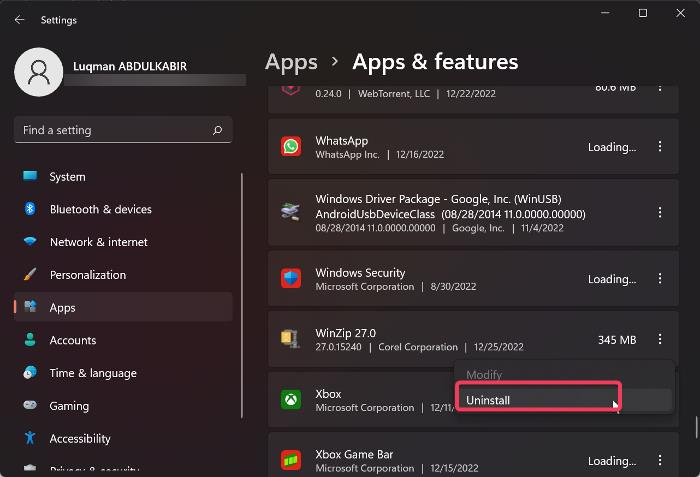
Anda juga boleh menyahpasang WinZip daripada komputer anda dengan pergi ke Tetapan Windows. Kami akan membimbing anda melalui langkah-langkah mudah dan jelas untuk menggunakan kaedah ini di bawah:
- Tekan Windows + saya buka tetapan pada komputer anda.
- Tekan Program dan pilih Aplikasi dan ciri .
- Dalam senarai permohonan, pergi ke WinZip dan klik pada tiga mata ikon di hadapannya.
- Sekarang klik pada Padam .
4] Nyahpasang WinZip melalui Registry Editor.
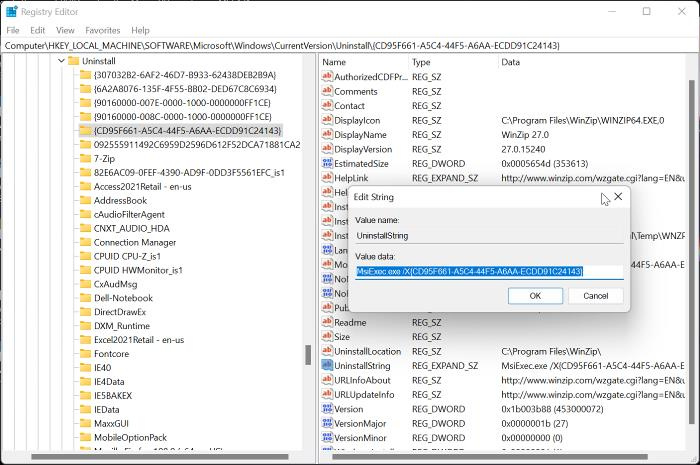
Windows Registry, sebagai pangkalan data yang menyimpan tetapan konfigurasi untuk sistem pengendalian Windows, juga boleh digunakan untuk menyahpasang WinZip dengan menggunakan Registry Editor. Berikut adalah langkah-langkah untuk menggunakan kaedah ini:
- Tekan Windows + R untuk membuka tetingkap arahan run, taip regedit , dan pukul Untuk masuk .
- Dalam pendaftaran Windows, navigasi ke laluan di bawah:
- Program pada PC anda akan dipaparkan di bawah Padam kunci, tetapi sebahagian daripadanya akan diwakili oleh gabungan nombor dan huruf, jadi anda mungkin tidak mengenali WinZip. Anda mesti mengklik pada setiap kekunci untuk mengenal pasti WinZip daripada senarai dengan menyemak nilai dalam anak tetingkap kanan.
- Setelah WinZip dikenal pasti, klik kiri padanya untuk melihat butiran mengenainya.
- Klik dua kali UninstallString dalam anak tetingkap kanan dan salin nilainya, yang sepatutnya kelihatan seperti di bawah.
- Sekarang klik Windows + R Tampalkan nilai yang disalin ke dalam medan arahan jalankan sekali lagi dan tekan Untuk masuk .
Apa yang anda perlu lakukan ialah ikut arahan arahan dan program akan dialih keluar dari komputer anda dalam masa yang singkat.
5] Gunakan alat penyingkiran perisian hasad
Program Windows dan perisian pihak ketiga yang diprapasang boleh dialih keluar daripada komputer anda menggunakan program sumber terbuka yang dipanggil Bloatware Removal Tool. Sekiranya kaedah sebelumnya tidak berfungsi atau anda tidak boleh menggunakannya, Alat Pembuangan Virus ialah pilihan lain yang anda perlukan untuk menyahpasang WinZip pada komputer anda.
- Muat turun Alat Pembuangan Bloatware dan ekstrak fail kelompok.
- Klik kanan Bloatware-Removal-Utility.bat fail dan pilih Jalankan sebagai pentadbir .
- pilih ya dan tunggu sebentar untuk utiliti dimuatkan.
- Semak WinZip dalam senarai program dan klik butang Padam dipilih menu.
- Tekan D dalam tetingkap Powershell untuk memulakan proses.
6] Gunakan Penyahpasang Pihak Ketiga
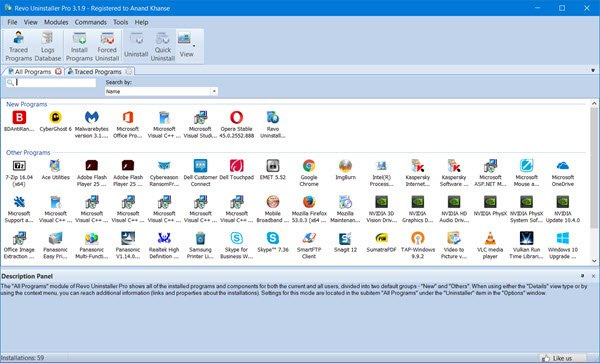
Beberapa aplikasi pihak ketiga juga tersedia dan anda boleh menggunakan penyahpasang perisian percuma ini untuk mengalih keluar aplikasi daripada komputer anda. WinZip boleh dinyahpasang bersama-sama dengan aplikasi ini, menjadikannya mudah untuk mengalih keluar aplikasi daripada komputer anda.
Antara penyahpasang ini, beberapa pilihan yang disyorkan ialah Revo Uninstaller, IObit Uninstaller dan Wise Program Uninstaller.
matikan cakera keras selepas
Baca juga: Bagaimana untuk memadam fail sisa selepas pemadaman dalam Windows
Adakah WinZip diprapasang pada Windows?
Tidak, WinZip tidak diprapasang pada komputer Windows. WinZip ialah alat pihak ketiga untuk memampatkan dan mengarkibkan fail dan folder. Jika anda menjumpai perisian pada komputer anda, ia mungkin dipasang oleh aplikasi atau orang lain.














